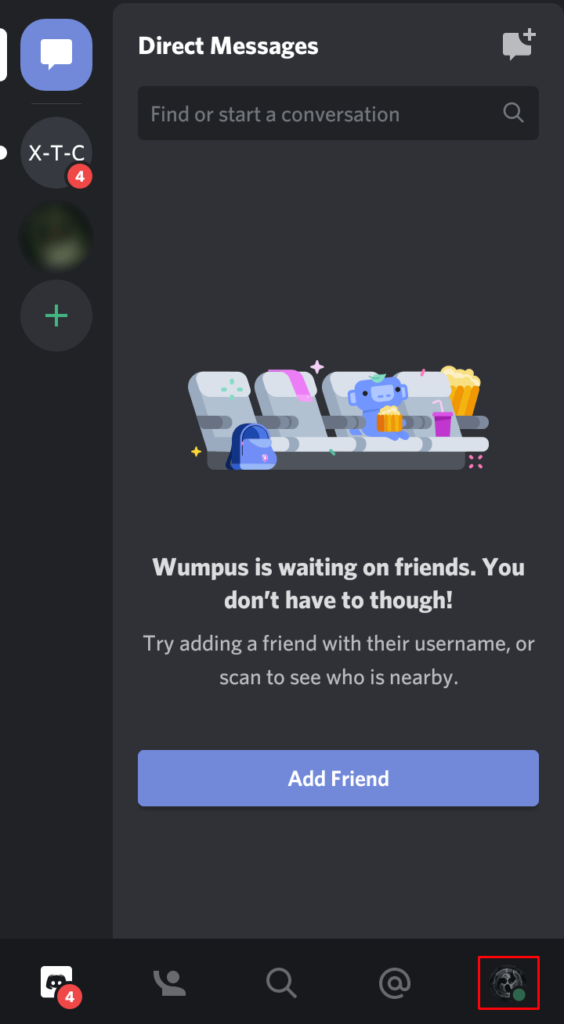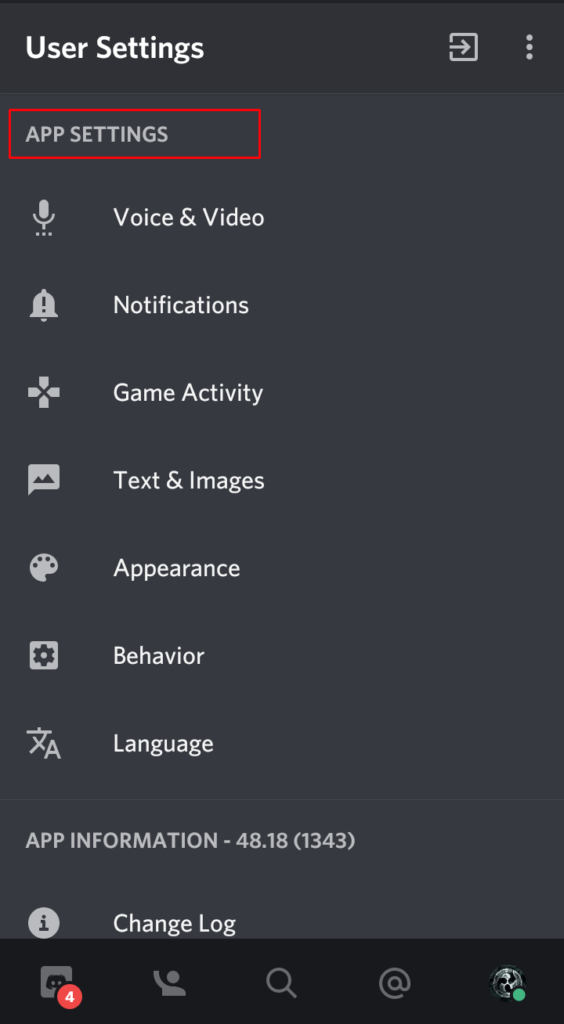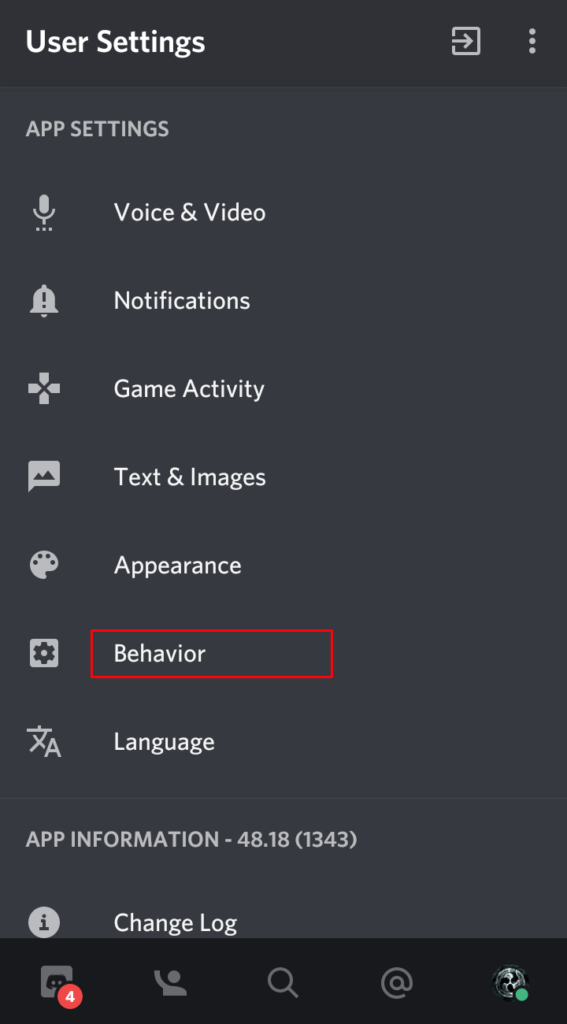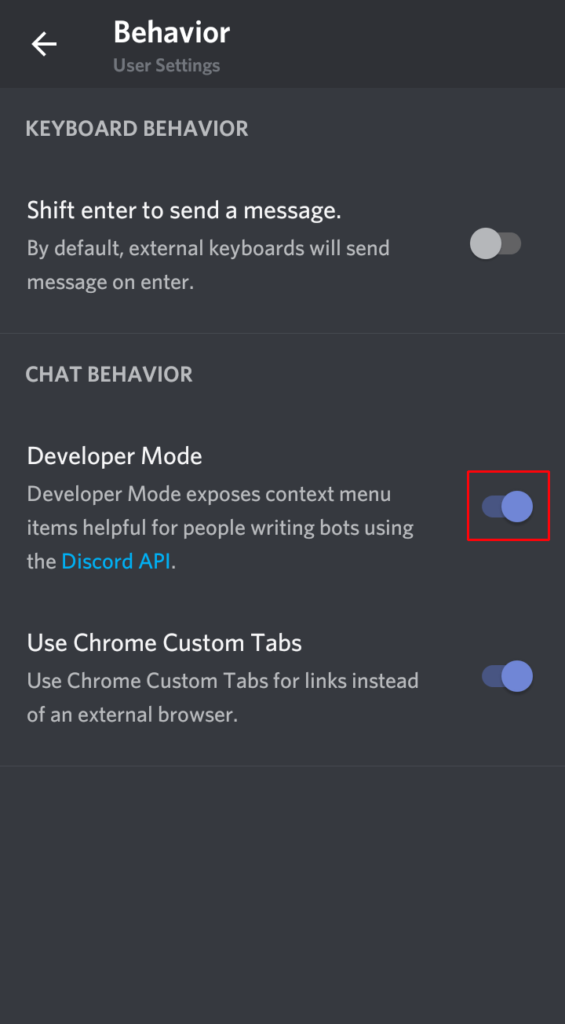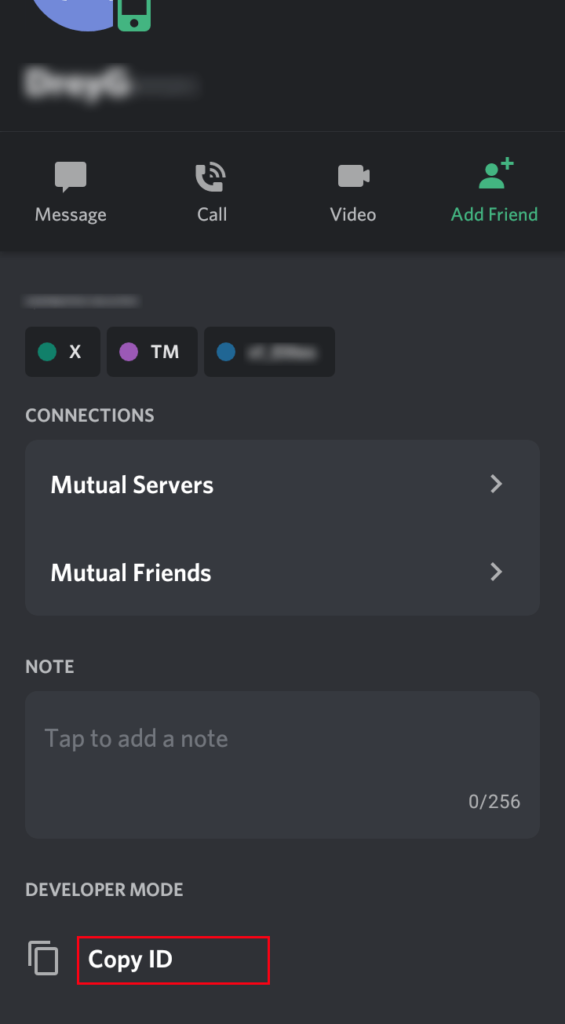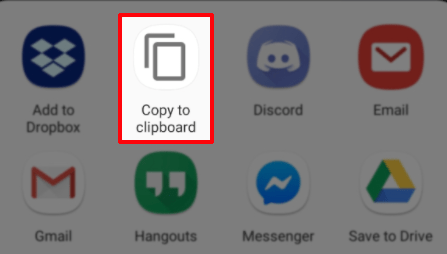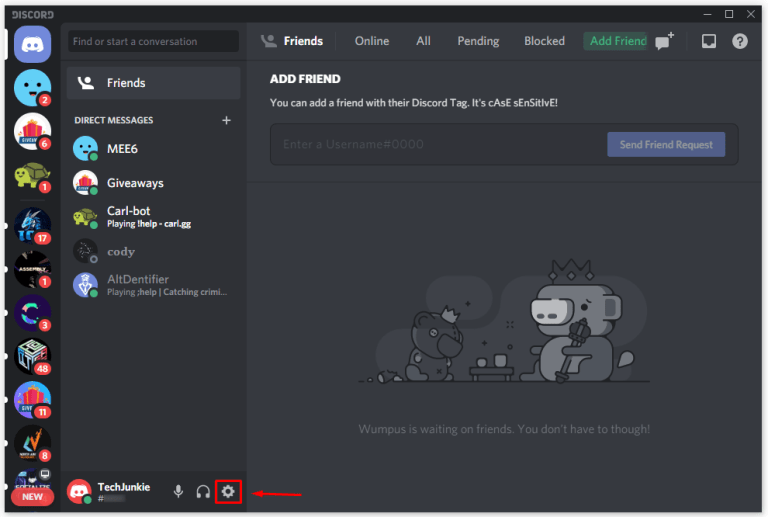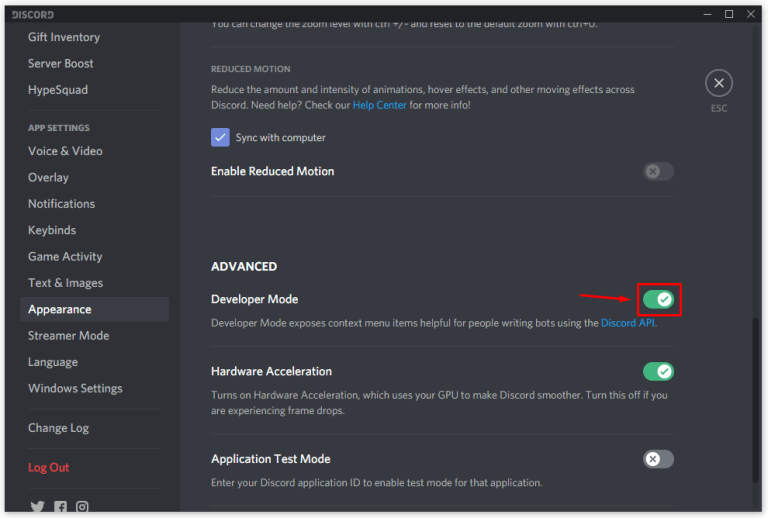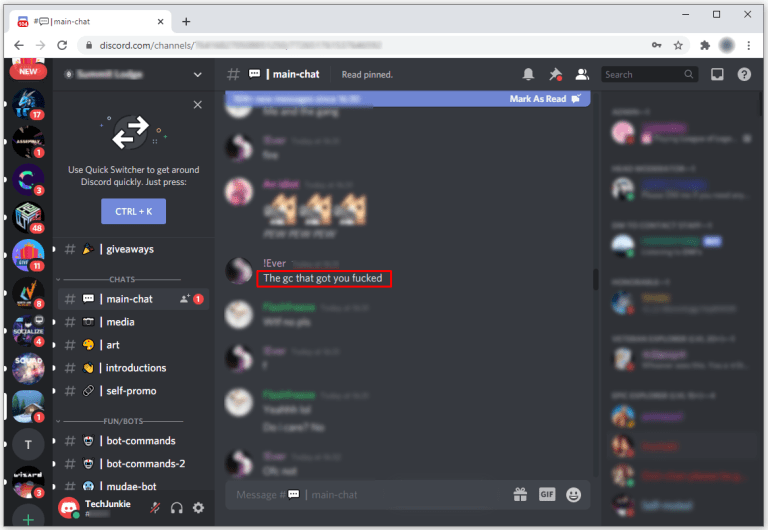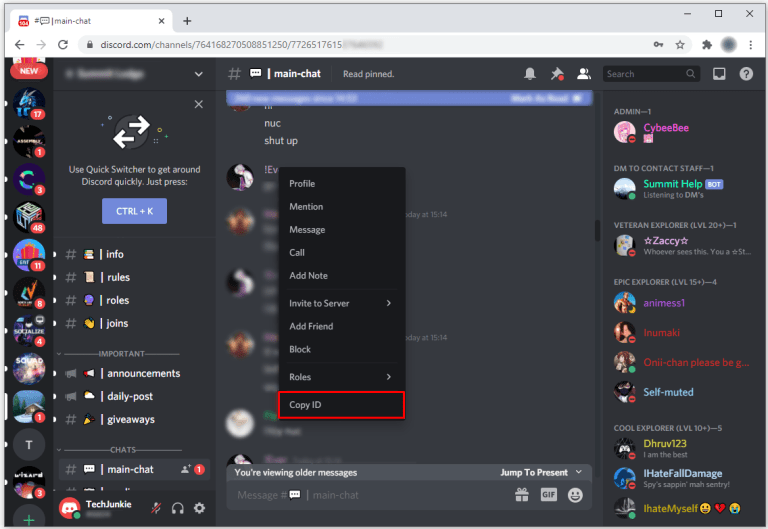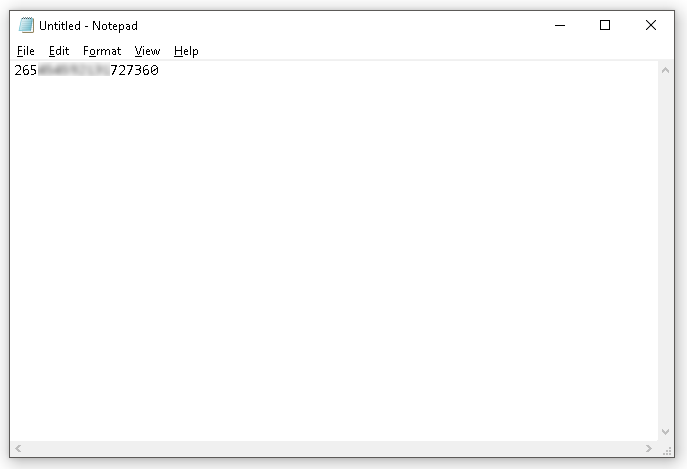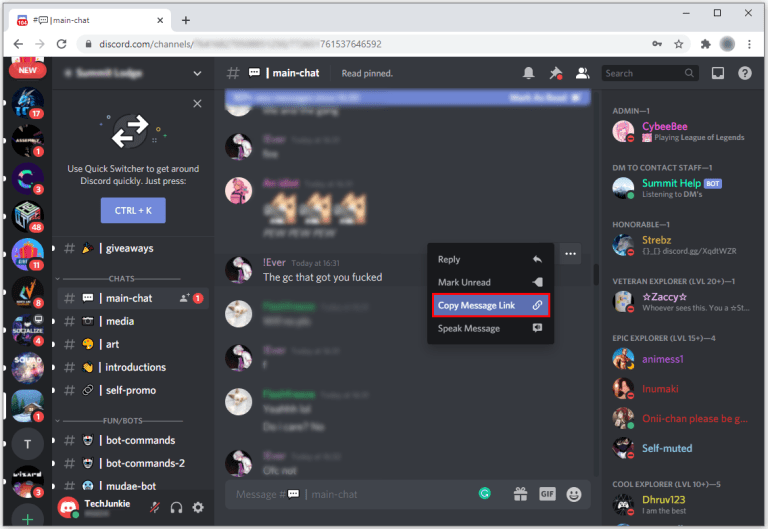Comment signaler ou signaler un utilisateur sur Discord
L’une des applications les plus utilisées pour communiquer avec d’autres personnes, surtout si vous êtes un joueur, est évidemment Discord. Le problème, c’est que comme dans toutes les communautés, il y a toujours des gens qui ne respectent pas les règles, encore moins qui respectent les autres. C’est là que tu dois être très clair comment signaler ou signaler un utilisateur Discord.
Il n’est pas surprenant que parfois un malentendu ou une opinion différente finisse par générer un différend un peu plus complexe et même violent. C’est à ce moment que le point est atteint où il est indispensable de signaler l’attitude dudit utilisateur.
Signalez ou signalez un utilisateur sur Discord à partir d’un appareil mobile.
La façon de signaler un utilisateur sur Discord à partir d’un appareil mobile est assez similaire, que vous le fassiez depuis un iPhone ou Android.
La première chose à faire est de démarrer l’application Discord. Une fois démarré, nous devrons aller sur l’icône qui se trouve juste en dessous à droite et nous entrerons dans “Paramètres”.
Nous allons faire défiler vers le bas et nous trouverons l’onglet “Paramètres de l’application” et nous devrons l’ouvrir.
Dans cet écran, nous devrons sélectionner “Comportement”. Une fois que nous sommes dans “Comportement du chat»Nous devrons changer l’option en« Mode développeur »en déplaçant l’interrupteur sur le côté droit pour qu’il apparaisse comme activé.
Après avoir activé le “mode développeur”, nous devrons rechercher le message de la personne que nous voulons signaler. Lorsque nous le trouverons, nous ouvrirons son profil et en bas nous copierons le “ID” de cette personne.
Pour copier l’ID du message, nous devrons appuyer et maintenir le message, puis nous cliquerons sur Partager.
Nous sélectionnons “Copier dans le presse-papier”. Nous devrons maintenant coller l’ID utilisateur et l’ID du message dans la case «Description» du menu «Centre de confiance et de sécurité» et décrire le problème.
Signaler un utilisateur depuis l’application Windows
Nous allons ouvrir Discord et nous connecter avec notre compte, puis nous devrons cliquer sur l’icône “Paramètres” située dans le coin inférieur gauche de l’écran.
Nous devrons faire défiler jusqu’à la section “Avancé” et nous devrons nous assurer que le “Mode développeur” est “Activé”.
Nous devrons maintenant rechercher le message qui, selon vous, enfreint les directives de Discord.
Nous ferons un clic droit sur le nom de la personne puis nous devrons cliquer sur “Copier l’ID”.
Nous devrons enregistrer cet identifiant, il serait donc conseillé d’utiliser un bloc-notes pour l’écrire.
Ensuite, nous revenons à Discord et nous devrons cliquer sur les trois points de suspension qui se trouvent sur le côté droit du message et sélectionner “Copier le lien du message”.
Nous allons coller le message avec l’ID précédent dans le Bloc-notes. Maintenant, nous avons tout prêt pour pouvoir signaler l’utilisateur dans l’équipe Confiance et Sécurité. Si ce n’est pas un message spécifique que vous souhaitez signaler, utilisez simplement l’identifiant de l’utilisateur et indiquez pourquoi vous le signalez.
Partage-le avec tes amis!